갤럭시탭 터치로 화면 끄기 [갤럭시탭 노크온 노크오프, 갤럭시탭 s6 lite, 갤럭시탭 S7, 삼성 갤럭시 노크온]

갤럭시탭 터치로 화면 끄는 방법
삼성 갤럭시탭은 화면을 끄려면 옆에 있는 버튼을 눌러야 합니다. 자석 북커버가 있다면 그냥 덮으면 되지만 없다면 버튼을 눌러야 합니다. 삼성 갤럭시는 노크온은 되지만 노크 오프는 지원하고 있지 않습니다. (안드로이드 11부터는 노크오프도 지원) 두 번 눌러서 화면을 끄는 노크 오프 설정법은 없지만 그래도 방법은 있습니다. 두 가지 방법이 있습니다. 설정을 그대로 따라 하시면 됩니다.
방법 1. 내비게이션 바에 버튼 추가
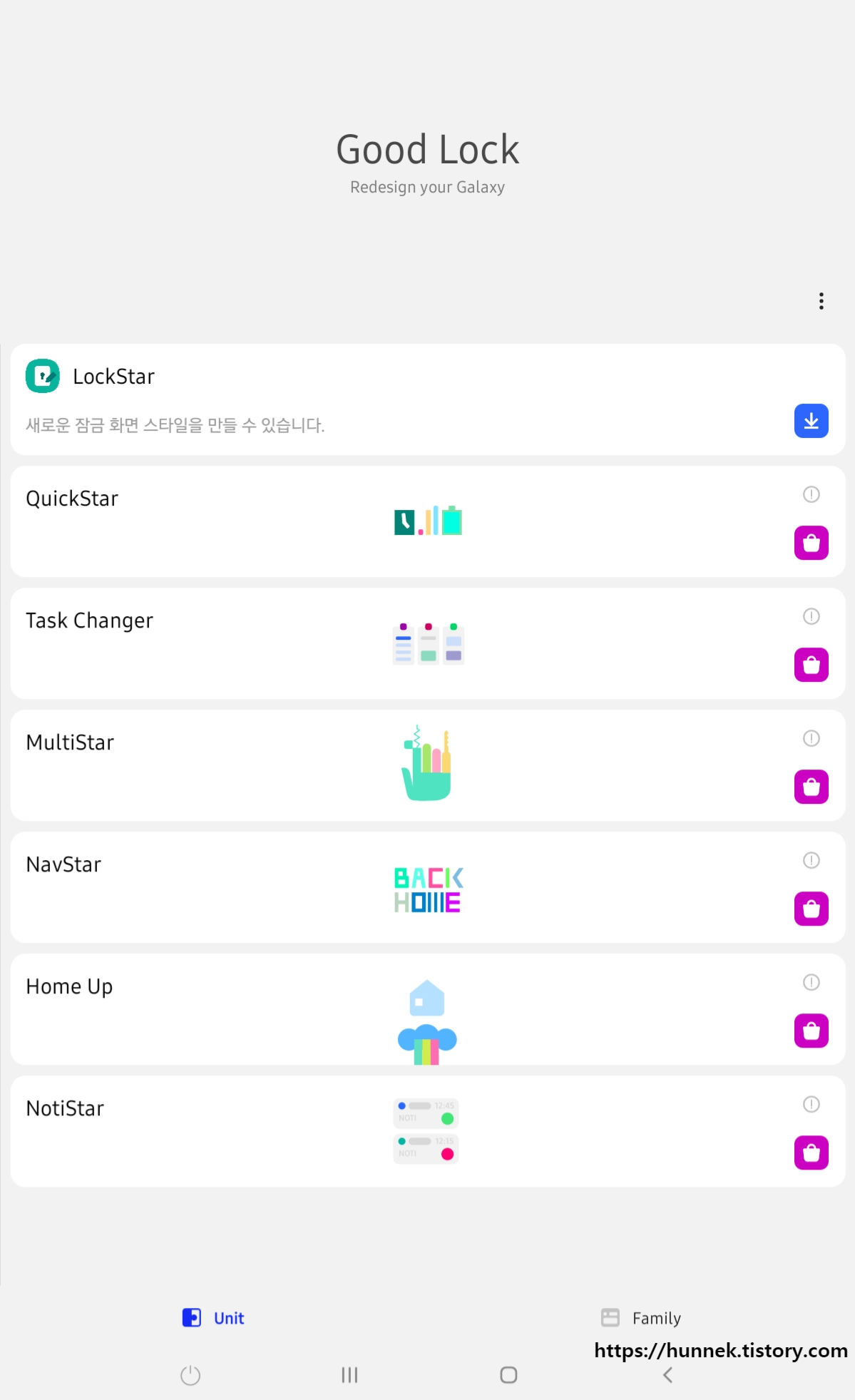
제 갤럭시탭 화면입니다. 원래 화면 하단 네비게이션 바에는 최근 앱, 홈, 뒤로 가기 이렇게 세 가지 버튼이 있는데 이것을 바꾸어 맨 왼쪽에 화면 끄기 버튼을 만들어놨습니다. 굿락을 이용하는 방법입니다. 먼저 갤럭시 스토어에서 굿락(good lock) 어플 설치 후, 굿락에서 NavStar를 설치해줍니다. 설치 완료 후 굿락에서 NavStar을 실행시킵니다.

NavStar 실행 화면입니다. 사용으로 활성화시킨 후에 새로 만들기로 커스텀 설정으로 들어갑니다.
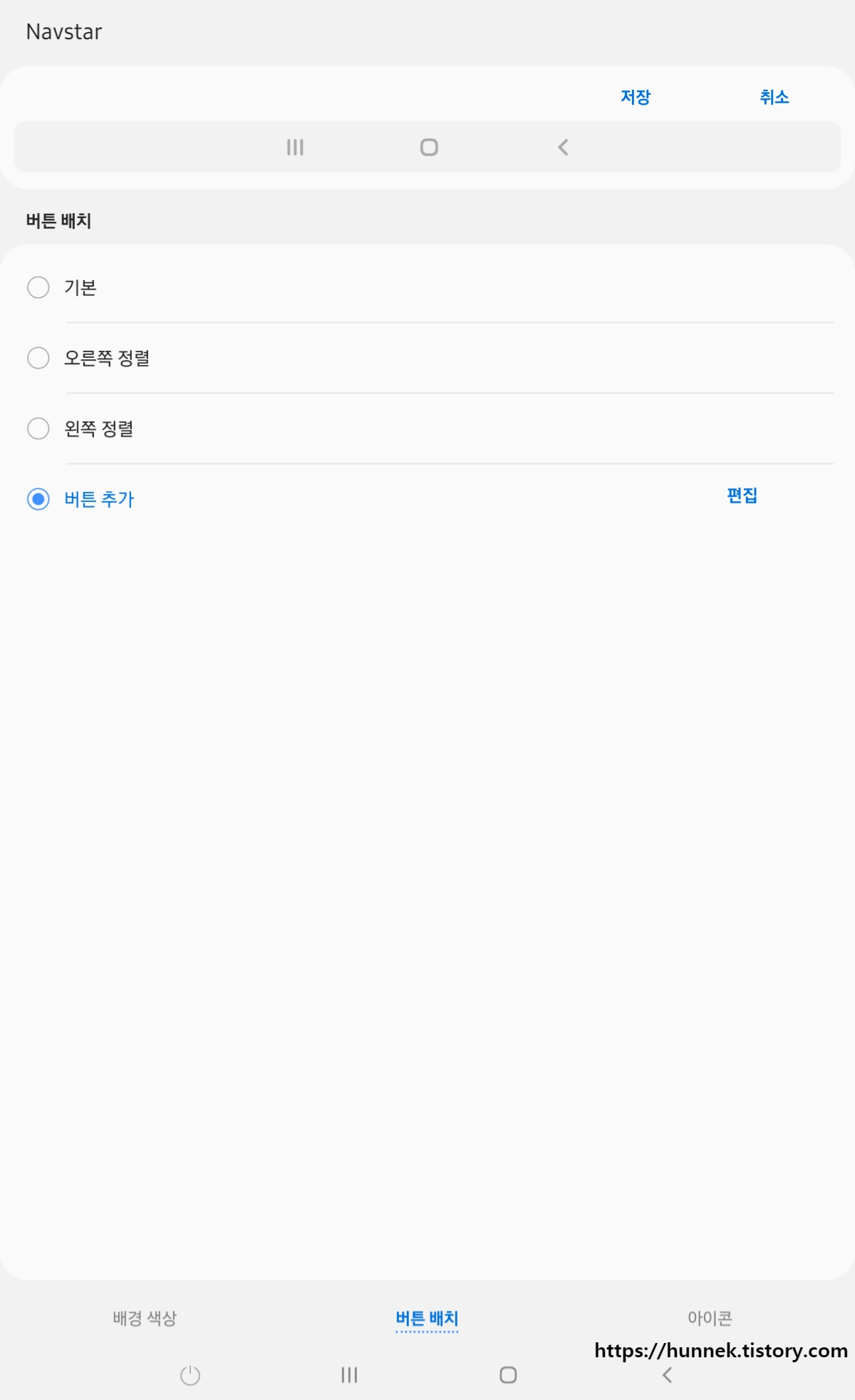
아래에 보면 배경 색상, 버튼 배치, 아이콘이 있습니다. 배경 색상과 아이콘은 취향에 맞게 바꿀 수 있습니다. 버튼 배치로 들어가면 버튼 추가(편집)가 있습니다.
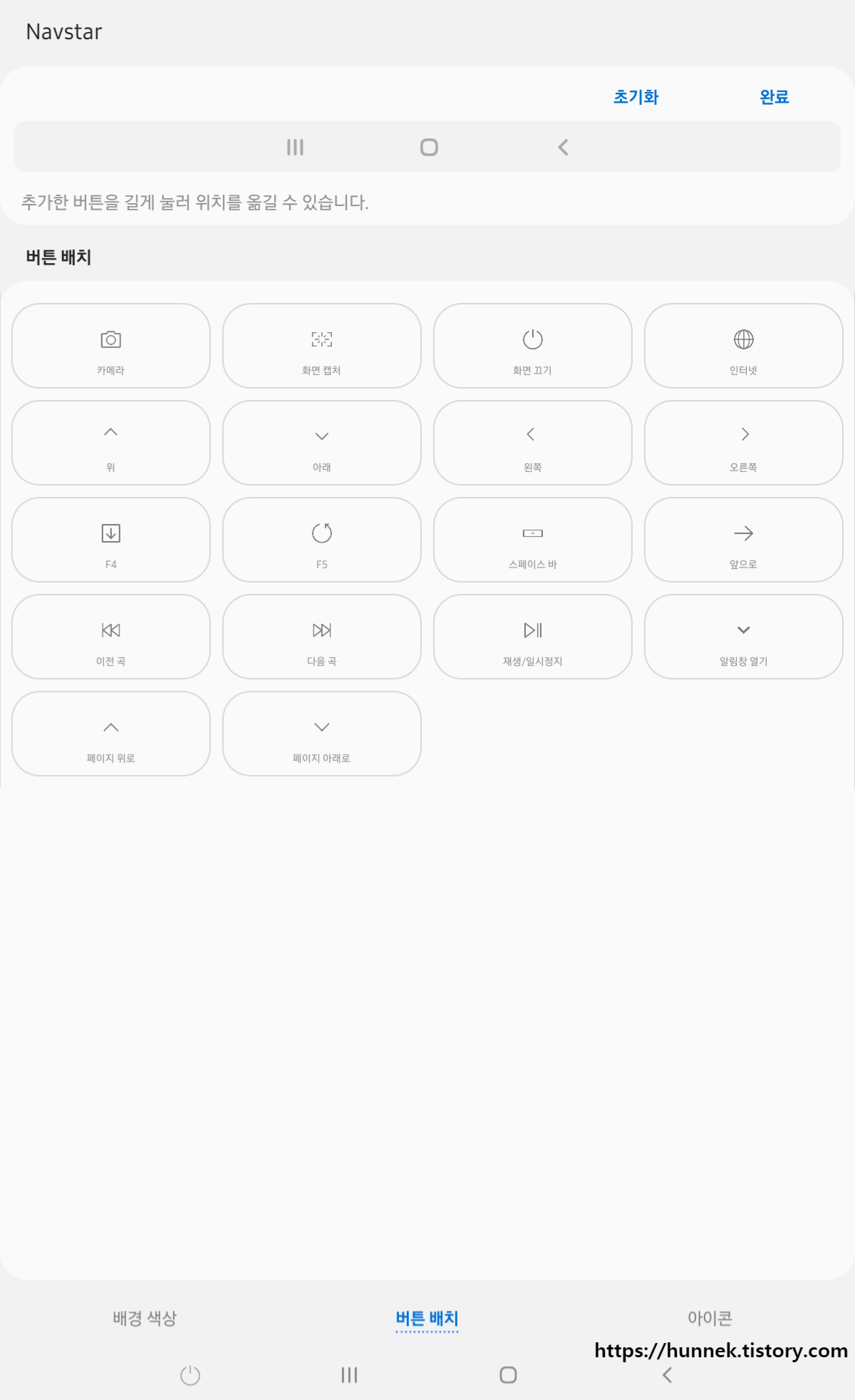
여기에서 화면 끄기를 추가하면 됩니다. 화면 캡쳐, 곡 선택 등 다른 기능도 추가가 가능합니다.
방법 2. 보조메뉴 설정

두 번째 방법입니다. 내비게이션 바가 아닌 화면 한쪽에 화면을 끄는 버튼을 만드는 방법입니다. 설정-> 접근성-> 입력 및 동작 -> 보조메뉴 설정에 있습니다. 우선 설정을 활성화시키면 오른쪽 아래에 저렇게 아이콘이 하나 생깁니다. 보조메뉴 옵션으로 들어갑니다.
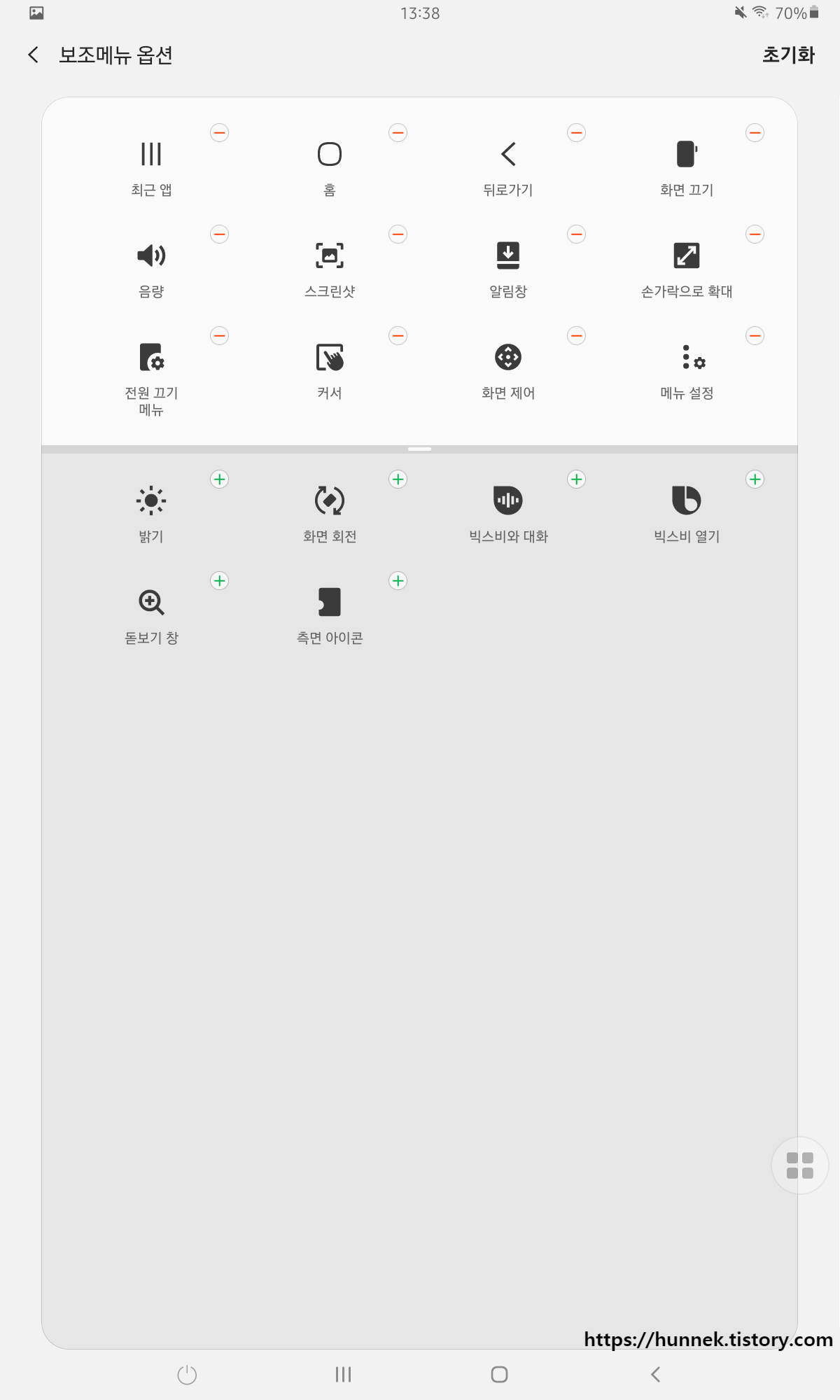
그럼 기본 설정이 이렇게 되어있을 겁니다. 화면 끄기 목적으로만 사용할 거라 저는 화면 끄기만 놔두고 다른 건 다 없앴습니다.

이렇게 하나만 남겨두면 아이콘 모양이 바뀝니다. 버튼을 터치해서 움직이면 위치 조정도 가능합니다.
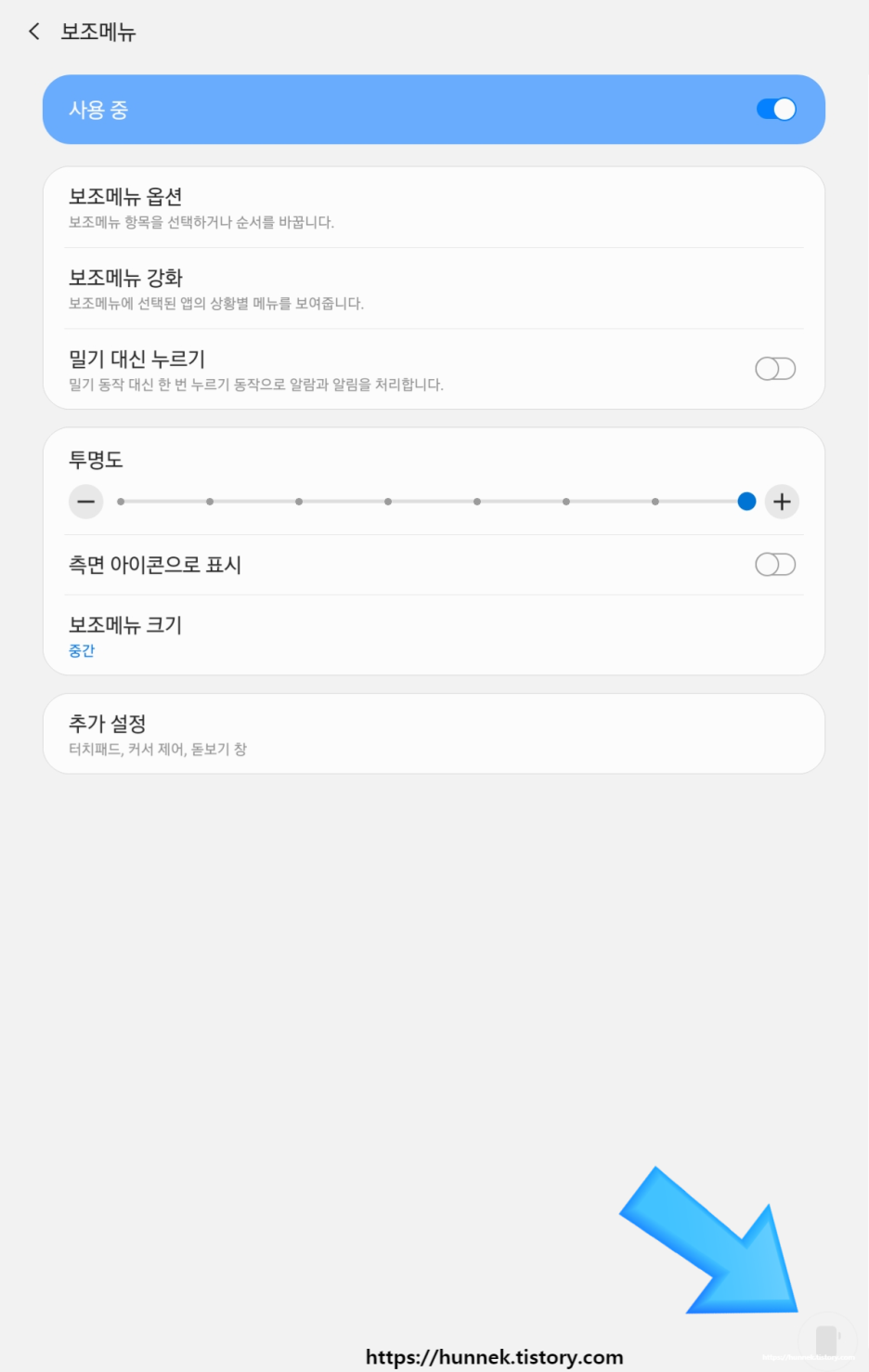
너무 버튼이 진하면 화면 거슬리기 때문에 투명도를 최대로 올리고 구석으로 옮겨놨습니다. 이렇게 두 가지 굿락과 삼성 설정으로 노크오프를 만들 수도 있습니다. 물론 스마트폰에서도 가능합니다. 근데 스마트폰은 작기 때문에 그냥 버튼 누르는 게 훨씬 편할 겁니다.^^
-
스마트폰 컴퓨터 즐겨찾기 연동 [갤럭시 삼성 인터넷 브라우저 북마크 연동] 2021.02.12더보기
-
갤럭시탭 컴퓨터 원격 연결 [데스크톱 갤럭시탭 미러링, 구글 원격 데스크톱 갤럭시탭 활용, 갤럭시탭S7, S6, S6 lite 등 전기종] 2021.02.09더보기
-
삼성 덱스 컴퓨터 연결[dex 노트북 연동 활용, 미러링, 덱스 무선 연결, 유선연결, 갤럭시 삼성 덱스 사용법] 2021.02.03더보기
-
삼성 갤럭시 원 ui 3.0 업그레이드 일정 수정 [갤럭시탭, One ui 안드로이드11 업데이트 일정] 2021.01.31더보기





